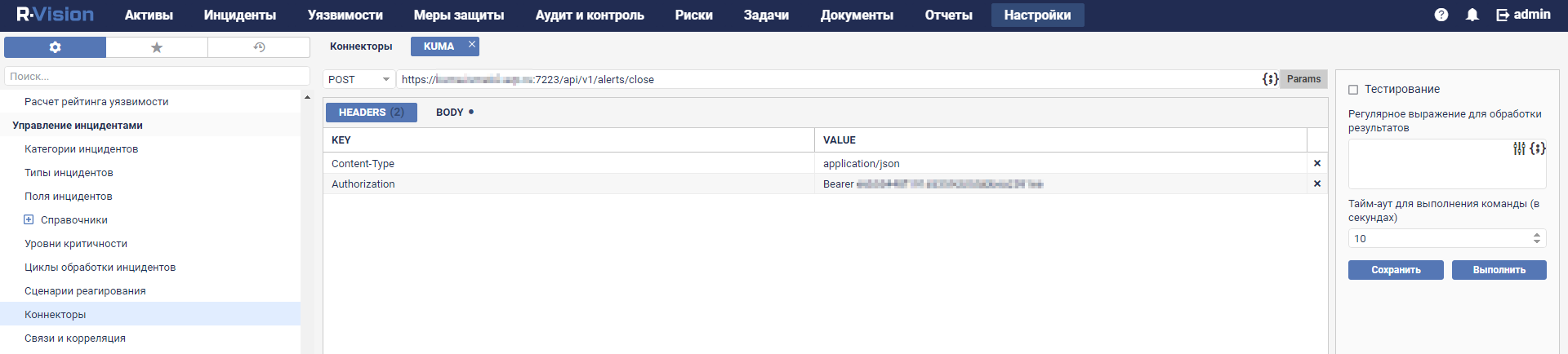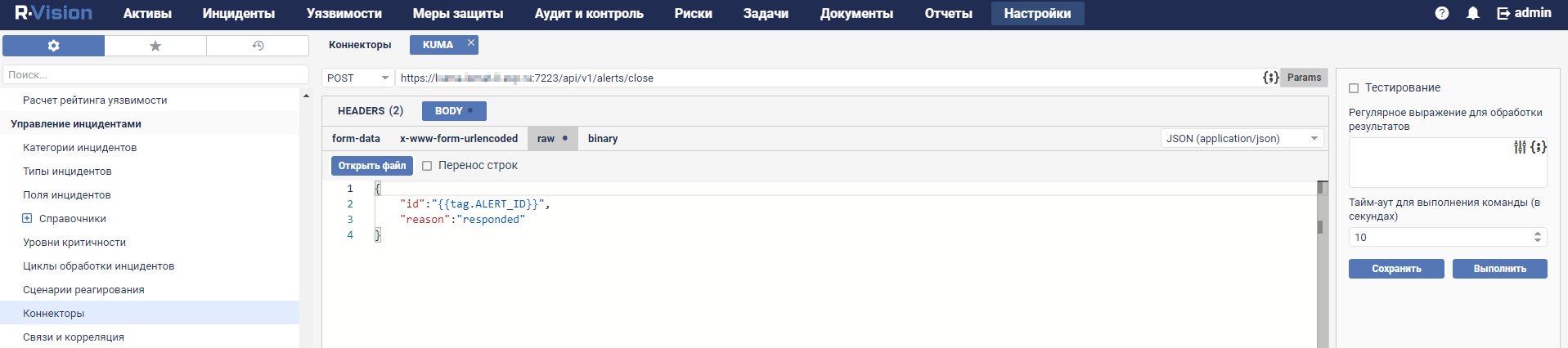Kaspersky Unified Monitoring and Analysis Platform
- О программе Kaspersky Unified Monitoring and Analysis Platform
- Архитектура программы
- Установка и удаление KUMA
- Требования к установке программы
- Установка для демонстрации
- Установка KUMA в производственной среде
- Удаление KUMA
- Обновление предыдущих версий KUMA
- Лицензирование программы
- Интеграция с другими решениями
- Интеграция с Kaspersky Security Center
- Настройка параметров интеграции с Kaspersky Security Center
- Добавление тенанта в список тенантов для интеграции с Kaspersky Security Center
- Создание подключения к Kaspersky Security Center
- Изменение подключения к Kaspersky Security Center
- Удаление подключения к Kaspersky Security Center
- Работа с задачами Kaspersky Security Center
- Импорт событий из базы Kaspersky Security Center
- Интеграция с Kaspersky Endpoint Detection and Response
- Интеграция с Kaspersky CyberTrace
- Интеграция с Kaspersky Threat Intelligence Portal
- Интеграция с R-Vision Incident Response Platform
- Интеграция с Active Directory
- Подключение по протоколу LDAP
- Включение и выключение LDAP-интеграции
- Добавление тенанта в список тенантов для интеграции с LDAP-сервером
- Создание подключения к LDAP-серверу
- Создание копии подключения к LDAP-серверу
- Изменение подключения к LDAP-серверу
- Изменение частоты обновления данных
- Изменение срока хранения данных
- Запуск задач на обновление данных об учетных записях
- Удаление подключения к LDAP-серверу
- Авторизация с помощью доменных учетных записей
- Подключение по протоколу LDAP
- Интеграция с НКЦКИ
- Интеграция с Security Vision Incident Response Platform
- Интеграция с Kaspersky Industrial CyberSecurity for Networks
- Интеграция с Kaspersky Security Center
- Ресурсы KUMA
- Сервисы KUMA
- Инструменты сервисов
- Наборы ресурсов для сервисов
- Создание коллектора
- Создание коррелятора
- Создание агента
- Создание хранилища
- Аналитика
- Работа с тенантами
- Работа с инцидентами
- О таблице инцидентов
- Сохранение и выбор конфигураций фильтра инцидентов
- Удаление конфигураций фильтра инцидентов
- Просмотр информации об инциденте
- Создание инцидента
- Обработка инцидентов
- Изменение инцидентов
- Автоматическая привязка алертов к инцидентам
- Категории и типы инцидентов
- Экспорт инцидентов в НКЦКИ
- Отправка в НКЦКИ инцидентов, связанных с утечкой персональных данных
- Работа в режиме иерархии
- Работа с алертами
- Работа с событиями
- Ретроспективная проверка
- Работа с геоданными
- Передача в KUMA событий из изолированных сегментов сети
- Управление активами
- Категории активов
- Добавление категории активов
- Настройка таблицы активов
- Поиск активов
- Просмотр информации об активе
- Добавление активов
- Назначение активу категории
- Изменение параметров активов
- Удаление активов
- Обновление программ сторонних производителей и закрытие уязвимостей на активах Kaspersky Security Center
- Перемещение активов в выбранную группу администрирования
- Аудит активов
- Управление пользователями
- Управление KUMA
- Обращение в службу технической поддержки
- REST API
- Создание токена
- Настройка прав доступа к API
- Авторизация API-запросов
- Стандартная ошибка
- Операции
- Просмотр списка активных листов на корреляторе
- Импорт записей в активный лист
- Поиск алертов
- Закрытие алертов
- Поиск активов
- Импорт активов
- Удаление активов
- Поиск событий
- Просмотр информации о кластере
- Поиск ресурсов
- Загрузка файла с ресурсами
- Просмотр содержимого файла с ресурсами
- Импорт ресурсов
- Экспорт ресурсов
- Скачивание файла с ресурсами
- Поиск сервисов
- Поиск тенантов
- Просмотр информации о предъявителе токена
- Обновление словаря в сервисах
- Получение словаря
- Приложения
- Команды для запуска и установки компонентов вручную
- Проверка целостности файлов KUMA
- Модель данных нормализованного события
- Модель данных алерта
- Модель данных актива
- Модель данных учетной записи
- Поля событий аудита
- Поля событий с общей информацией
- Пользователь успешно вошел в систему или не смог войти
- Логин пользователя успешно изменен
- Роль пользователя успешно изменена
- Другие данные пользователя успешно изменены
- Пользователь успешно вышел из системы
- Пароль пользователя успешно изменен
- Пользователь успешно создан
- Токен доступа пользователя успешно изменен
- Сервис успешно создан
- Сервис успешно удален
- Сервис успешно перезагружен
- Сервис успешно перезапущен
- Сервис успешно запущен
- Сервис успешно сопряжен
- Статус сервиса изменен
- Раздел хранилища удален пользователем
- Раздел хранилища автоматически удален в связи с истечением срока действия
- Активный лист успешно очищен или операция завершилась с ошибкой
- Элемент активного листа успешно удален или операция завершилась с ошибкой
- Активный лист успешно импортирован или операция завершилась с ошибкой
- Активный лист успешно экспортирован
- Ресурс успешно добавлен
- Ресурс успешно удален
- Ресурс успешно обновлен
- Актив успешно создан
- Актив успешно удален
- Категория актива успешно добавлена
- Категория актива успешно удалена
- Параметры успешно обновлены
- Информация о стороннем коде
- Уведомления о товарных знаках
- Глоссарий
Создание коннектора в R-Vision IRP
Чтобы создать коннектор в R-Vision IRP:
- В веб-интерфейсе R-Vision IRP в разделе Настройки → Управление инцидентами → Коннекторы нажмите на значок плюса.
- В раскрывающемся списке Тип выберите REST.
- В поле Название укажите название коннектора, например,
KUMA. - В поле URL введите API-запрос на закрытие алерта в формате
<FDQN сервера Ядра KUMA>:<Порт, используемый для API-запросов (по умолчанию 7223)>/api/v1/alerts/close.Пример:
https://kuma-example.com:7223/api/v1/alerts/close - В раскрывающемся списке Тип авторизации выберите Токен.
- В поле Auth header введите значение
Authorization. - В поле Auth value введите токен главного администратора KUMA в следующем формате:
Bearer <токен главного администратора KUMA> - В раскрывающемся списке Коллектор выберите ранее созданный коллектор.
- Нажмите Сохранить.
Коннектор создан.
Коннектор в R-Vision IRP версии 4.0
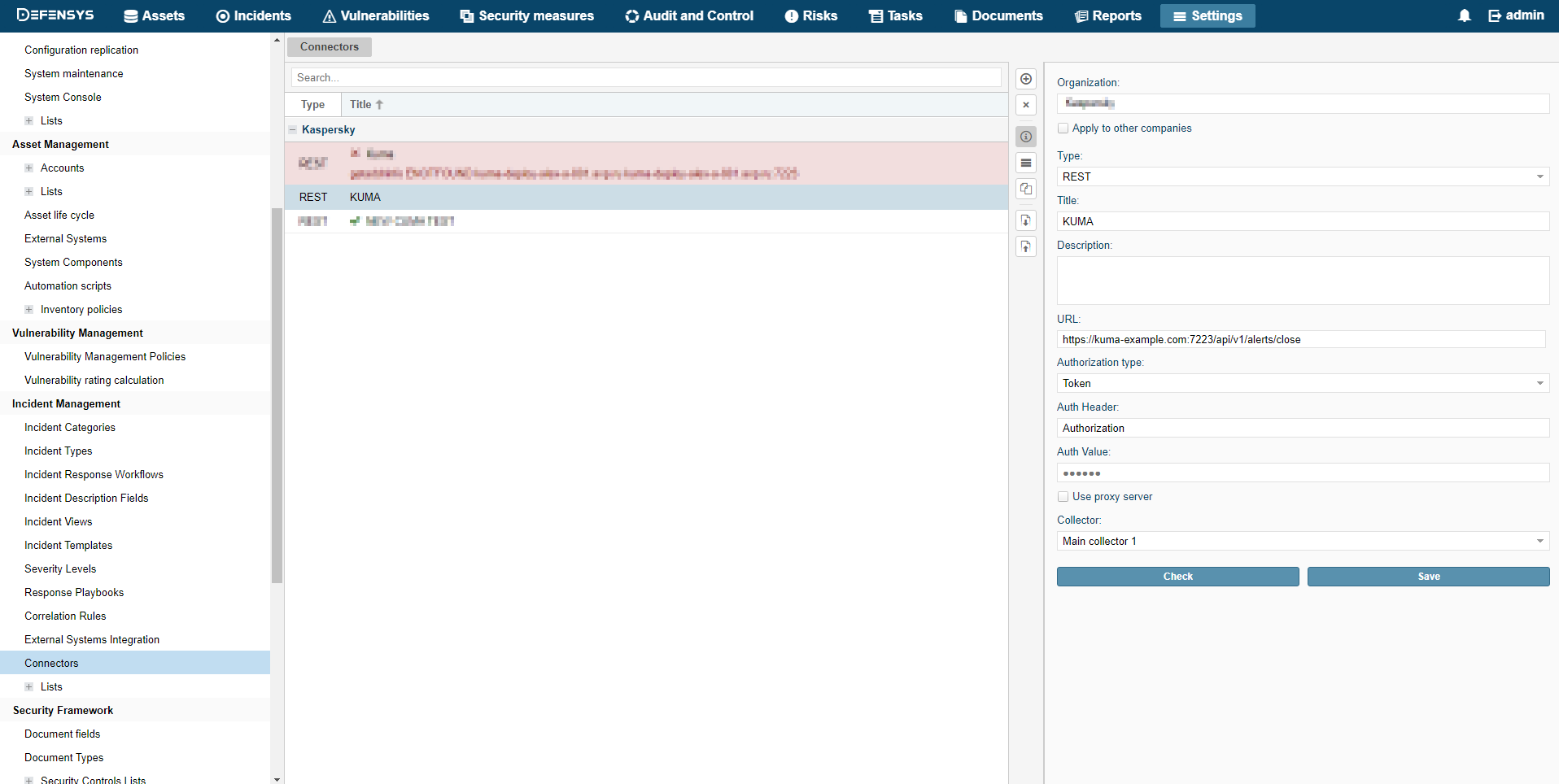
Коннектор в R-Vision IRP версии 5.0
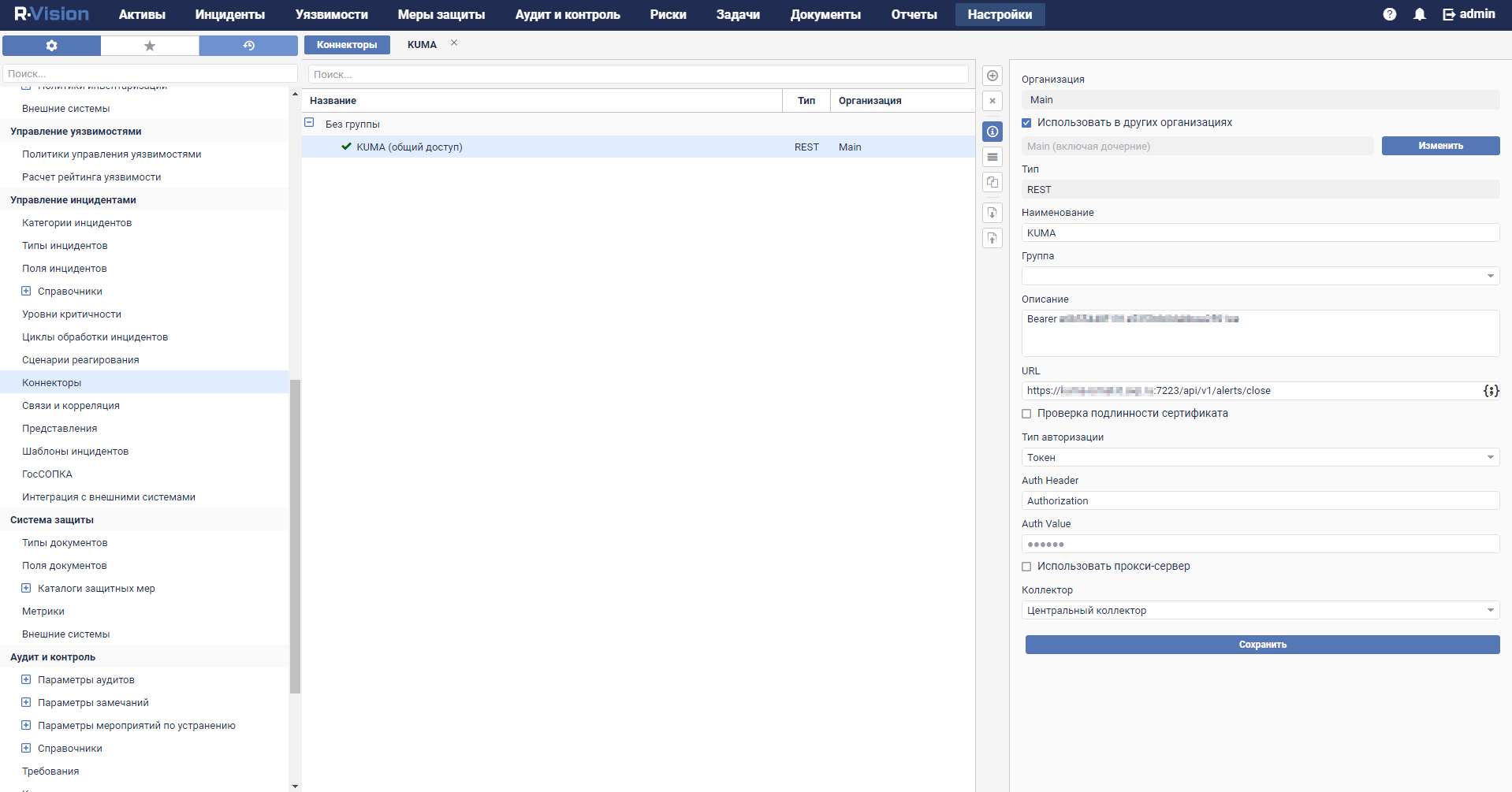
После того как коннектор создан, требуется настроить отправку API-запросов на закрытие алертов в KUMA.
Чтобы настроить отправку API-запросов в R-Vision IRP:
- В веб-интерфейсе R-Vision IRP в разделе Настройки → Управление инцидентами → Коннекторы откройте созданный коннектор для редактирования.
- В раскрывающемся списке типа запросов выберите POST.
- В поле Params введите API-запрос на закрытие алерта в формате
<FDQN сервера Ядра KUMA>:<Порт, используемый для API-запросов (по умолчанию 7223)>/api/v1/alerts/close.Пример,
https://kuma-example.com:7223/api/v1/alerts/close - На закладке HEADERS добавьте следующие ключи и их значения:
- Ключ
Content-Type; значение:application/json. - Ключ
Authorization; значение:Bearer <токен главного администратора KUMA>.Токен главного администратора KUMA можно получить в веб-интерфейсе KUMA в разделе Параметры → Пользователи.
- Ключ
- На закладке BODY → Raw введите содержание тела API-запроса:
{"id":"{{tag.ALERT_ID}}","reason":"<причина закрытия алерта. Доступные значения: "Incorrect Correlation Rule", "Incorrect Data", "Responded".>"} - Нажмите Сохранить.
Коннектор настроен.
Коннектор в R-Vision IRP версии 4.0
Заголовок API-запроса
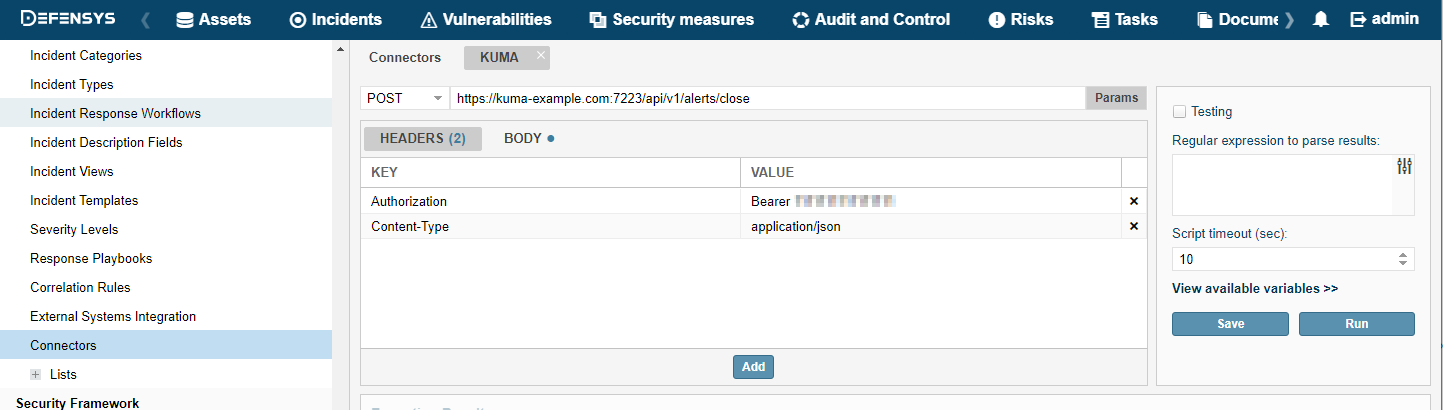
Тело API-запроса
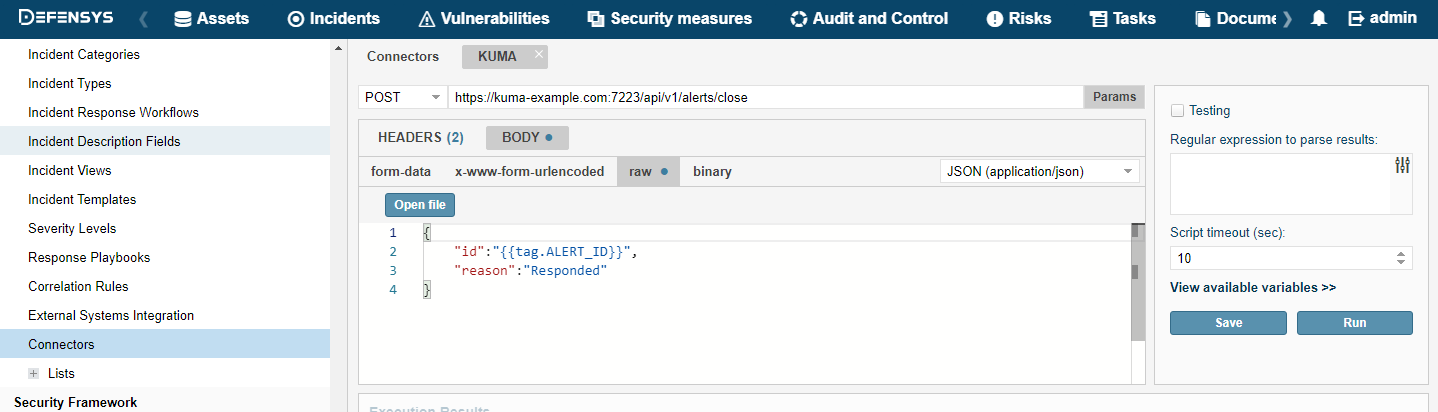
Коннектор в R-Vision IRP версии 5.0